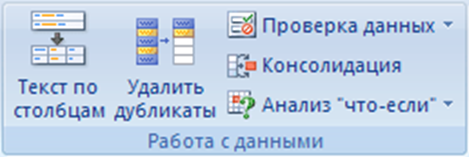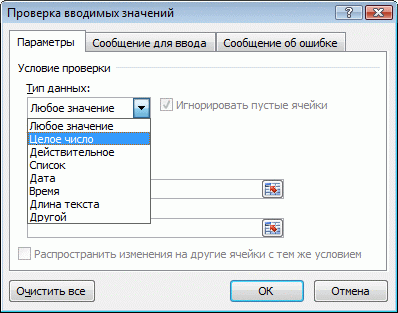Заглавная страница Избранные статьи Случайная статья Познавательные статьи Новые добавления Обратная связь КАТЕГОРИИ: ТОП 10 на сайте Приготовление дезинфицирующих растворов различной концентрацииТехника нижней прямой подачи мяча. Франко-прусская война (причины и последствия) Организация работы процедурного кабинета Смысловое и механическое запоминание, их место и роль в усвоении знаний Коммуникативные барьеры и пути их преодоления Обработка изделий медицинского назначения многократного применения Образцы текста публицистического стиля Четыре типа изменения баланса Задачи с ответами для Всероссийской олимпиады по праву 
Мы поможем в написании ваших работ! ЗНАЕТЕ ЛИ ВЫ?
Влияние общества на человека
Приготовление дезинфицирующих растворов различной концентрации Практические работы по географии для 6 класса Организация работы процедурного кабинета Изменения в неживой природе осенью Уборка процедурного кабинета Сольфеджио. Все правила по сольфеджио Балочные системы. Определение реакций опор и моментов защемления |
Методические указания для работы с данными ⇐ ПредыдущаяСтр 6 из 6
Для создания раскрывающегося списка из диапазона ячеек используйте команду Проверка данных в группе Работа с данными на вкладке Данные. 1. Для создания списка допустимых значений для раскрывающегося списка введите данные в один столбец или одну строку без пустых ячеек. ПРИМЕЧАНИЕ. Можно выполнить сортировку данных в том порядке, в котором они должны появляться в раскрывающемся списке. 2. Если требуется использовать другой лист, введите список на нужном листе, а затем определите имя для списка. 3. Выберите ячейку, в которую требуется поместить раскрывающийся список. 4. На вкладке Данные в группе Средства обработки данных выберите команду Проверка.
5. Отобразится диалоговое окно Проверка данных. 6. Откройте вкладку Настройки. 7. В поле Разрешить нажмите кнопку Список. 8. Для указания местоположения списка допустимых записей выполните одно из следующих действий. а) Если список находится в текущем листе, укажите ссылку на список в поле Источник. б) Если список находится на другом листе, введите определенное для списка имя в поле Источник. В обоих случаях убедитесь, что перед ссылкой или именем стоит знак равенства (=). Например, введите=Отделы. 9. Убедитесь, что флажок Раскрывающийся список установлен. 10. Чтобы определить, может ли ячейка оставаться пустой, установите или снимите флажок Игнорировать пустые ячейки. 11. При необходимости можно задать отображение сообщения для ввода при выделении ячейки. 12. Определите способ, которым Microsoft Office Excel будет сообщать о вводе недопустимых данных. Проверка данных — это возможность приложения Excel, которая позволяет определять, какие данные можно вводить в ячейку, а какие нет. Проверку данных можно настроить таким образом, чтобы запретить пользователям вводить данные, которые являются недопустимыми. При желании можно разрешить пользователям ввод недопустимых данных в ячейку, но при этом выводить предупреждение. В средствах проверки предусмотрена возможность настройки сообщений, содержащих сведения о том, какие элементы можно вводить в эту ячейку, а также инструкции по исправлению возможных ошибок.
Если пользователь не обратит на него внимание и введет в ячейку недопустимые данные, например двузначное или пятизначное число, можно отобразить сообщение об ошибке. В более сложной ситуации проверку данных можно использовать для вычисления максимально допустимого значения в ячейке на основе любого значения в книге. В следующем примере пользователь ввел в ячейку E7 значение 4 000 р., что превышает максимально допустимый предел для сборов и премий.
Если фонд заработной платы будет возрастать или уменьшаться, допустимое максимальное значение для ячейки E7 также будет возрастать или уменьшаться. Параметры проверки данных находятся в группе элементов Работа с данными. Проверку данных можно настроить в диалоговом окне Проверка данных.
Проверка данных незаменима в том случае, если необходимо предоставить общий доступ к книге другим пользователей организации и обеспечить точность и согласованность данных, вводимых в книгу. Тип сообщений, отображаемых при вводе пользователем недопустимых данных в ячейку, зависит от настройки проверки данных. Можно выполнить настройку таким образом, чтобы при выборе пользователем ячейки выводилась подсказка. Этот тип сообщения появляется рядом с ячейкой. При необходимости это сообщение можно переместить. Оно остается на экране до тех пор, пока не будет выбрана другая ячейка или не будет нажата клавиша ESC. Обычно подсказки используются для предоставления пользователям инструкций о типе данных, вводимых в ячейку. Также можно выбрать значение, при котором после ввода пользователем неверных данных выводится сообщение об ошибке. ПРИМЕР ОФОРМЛЕНИЯ ЗАДАНИЙ В POWERPOINT
|
|||||
|
Последнее изменение этой страницы: 2017-01-20; просмотров: 109; Нарушение авторского права страницы; Мы поможем в написании вашей работы! infopedia.su Все материалы представленные на сайте исключительно с целью ознакомления читателями и не преследуют коммерческих целей или нарушение авторских прав. Обратная связь - 3.144.36.141 (0.004 с.) |
 Для упрощения ввода данных или ограничения записей определенными элементами можно создать раскрывающийся список допустимых записей, который составляется из любых ячеек в книге. При создании раскрывающегося списка для ячейки в ней отображается стрелка. Для ввода данных в эту ячейку щелкните стрелку, а затем введите необходимые данные.
Для упрощения ввода данных или ограничения записей определенными элементами можно создать раскрывающийся список допустимых записей, который составляется из любых ячеек в книге. При создании раскрывающегося списка для ячейки в ней отображается стрелка. Для ввода данных в эту ячейку щелкните стрелку, а затем введите необходимые данные.